Votre objectif va être d’écrire un message en le dictant à voix haute. Vous avez les mains occupées ou alors vous êtes en voiture, ce qui vous empêche de pouvoir prendre le smartphone. Il est effectivement fort utile de pouvoir écrire un message en parlant. Dans cet article, nous allons vous développer quelle est la méthode pour activer avant tout la saisie vocale. Après cela nous détaillerons quelle est la méthode pour dicter un message à voix haute.
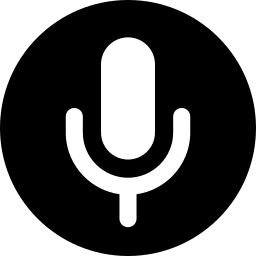
Quelle est la technique pour activer la saisie vocale sur votre Vivo Y52?
Afin de pouvoir dicter un message, vous devez contrôler que l’option est activée sur votre téléphone android. Pour activer l’option Saisie vocale , parcourez les étapes citées ci-dessous:
- allez dans le menu des réglages de votre Vivo Y52
- parfois vous allez devoir cliquer sur paramètres supplémentaires, si non présent passez directement à 3.
- sélectionnez Langue et saisie
- Et ensuite au niveau de la partie Méthode et Saisie , sélectionnez
- Saisie vocale Google, si vous avez le clavier Gboard et cliquez sur la langue de saisie vocale
- autre clavier que Google, sélectionnez clavier puis Saisie automatique vocale, puis activer cette saisie vocale
Quelle est la technique pour dicter un message écrit sur Vivo Y52?
Vous avez plusieurs solutions pour écrire un message en le dictant à voix haute. Nous allons prendre dans le 1er exemple, la saisie vocale avec le clavier Gboard, pour changer de clavier sur votre Vivo Y52, consultez notre article.
Envoyer un message dicté grâce à votre clavier
En effet, c’est super facile de dicter un message. Suivez les étapes ci-dessous pour écrire votre message en le dictant:
- rendez-vous dans l’appli Message de votre Vivo Y52
- cliquez ensuite à l’endroit où vous écrivez le texte
- en haut à droite vous allez pouvoir voir un micro , appuyer dessus
- dès que vous entendez » Parlez maintenant, dicter votre texte »
- pour mettre de la ponctuation ou alors passez à la ligne, il suffit de le dire à voix haute. Notamment, dites » Point « , » Point d’interrogation « , » nouvelle ligne »
- dès que vous avez fini, sélectionnez la pointe de flèche pour envoyer
Utiliser l’assistant google pour dicter un message
Vous pouvez utiliser l’assistant Google pour vous aider à écrire un message et même l’envoyer. Pour commencer, vous allez devoir que l’assistant Google soit activé sur votre Vivo Y52. Une fois l’assistant activé, cela est très facile de dicter un message, parcourez les indications:
- Dites » Ok google »
- Et ensuite dites notamment « Envoyer sms à… » ou alors « Envoyer message Messenger à… »
- Choisir le destinataire au niveau de la liste de contacts
- Dicter le message
- une fois terminée, cliquez sur Envoyer
Dans l’éventualité où vous êtes à la recherche d’autres solutions sur votre Vivo Y52, vous pouvez regarder les tutos de la catégorie : Vivo Y52.






